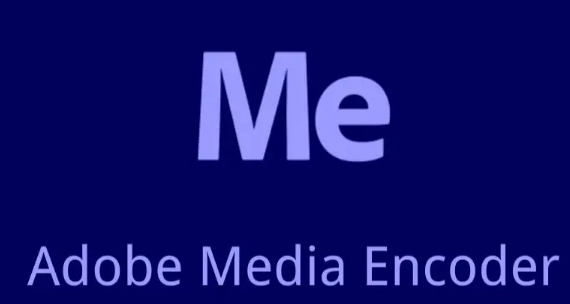idoo Video Effect是一款专业优秀的视频效果处理软件,该软件界面直观友好,给用户提供了丰富的效果素材,包括黑白、旧电影、浮雕等素材,极大的方便了用户快速的给视频添加效果。我们在观看新闻时,经常会看到一些新闻中将某个人物或者某个东西打上马赛克,其实我们也可以给自己制作的视频中不方便露出的部分添加马赛克,利用这款软件就可以做到,而且操作方法非常简单。那么接下来小编就给大家详细介绍一下idoo Video Effect给视频添加马赛克的具体操作方法,有需要的朋友可以看一看。

1.首先打开软件,在软件界面的左上角找到“Add File”选项,我们点击该选项进入到文件添加页面。
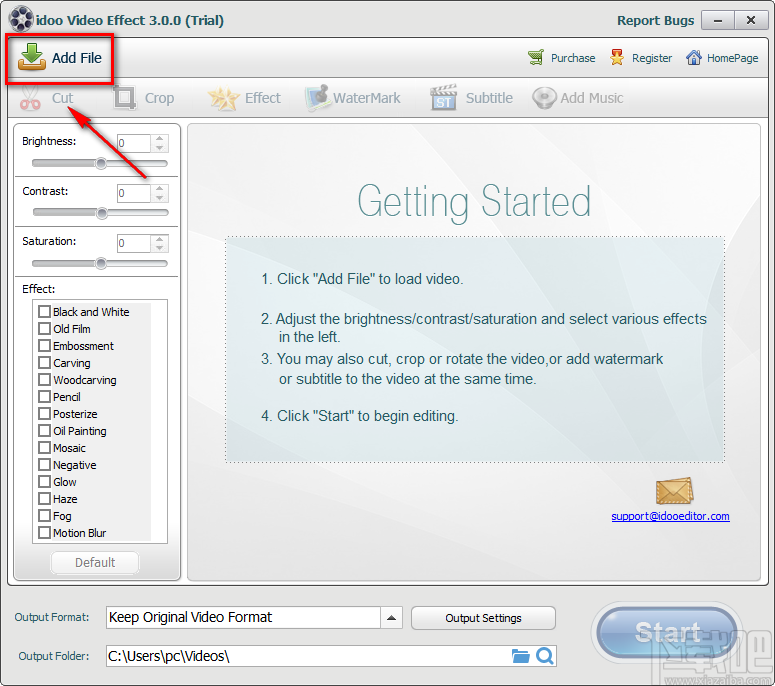
2.在文件添加页面中,我们找到需要添加马赛克的视频文件后,再点击页面右下角的“打开”按钮即可将文件添加到软件中。

3.将文件添加到软件后,我们在界面顶部找到“Effect”选项,点击该选项,界面下方就会出现相应的操作选择。
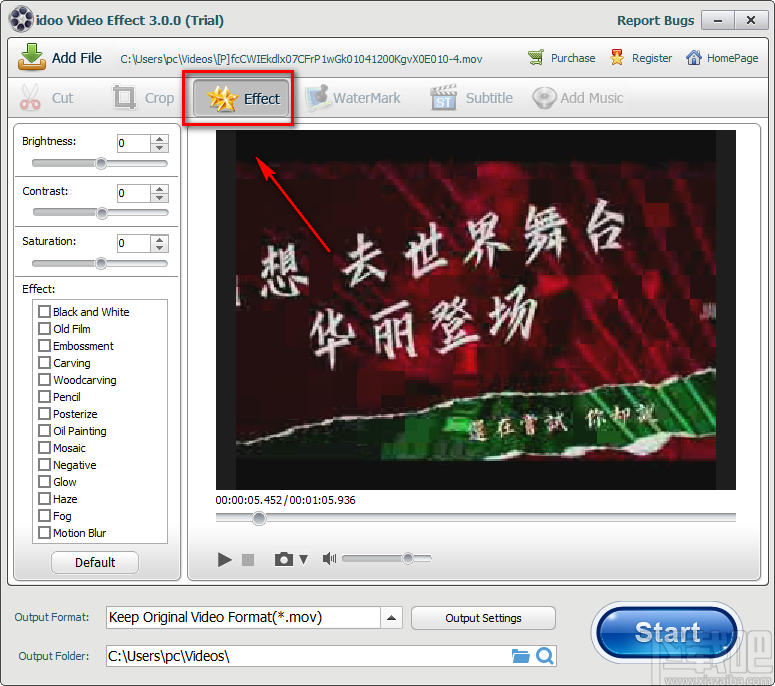
4.接着在界面左侧找到“Effect”选项,该选项下方有一个效果素材框,我们在框中找到“Mosaic”选项并点击,使其前面的小方框打钩,然后我们就可以在界面右侧的视频预览框中查看到给视频添加马赛克后的效果。
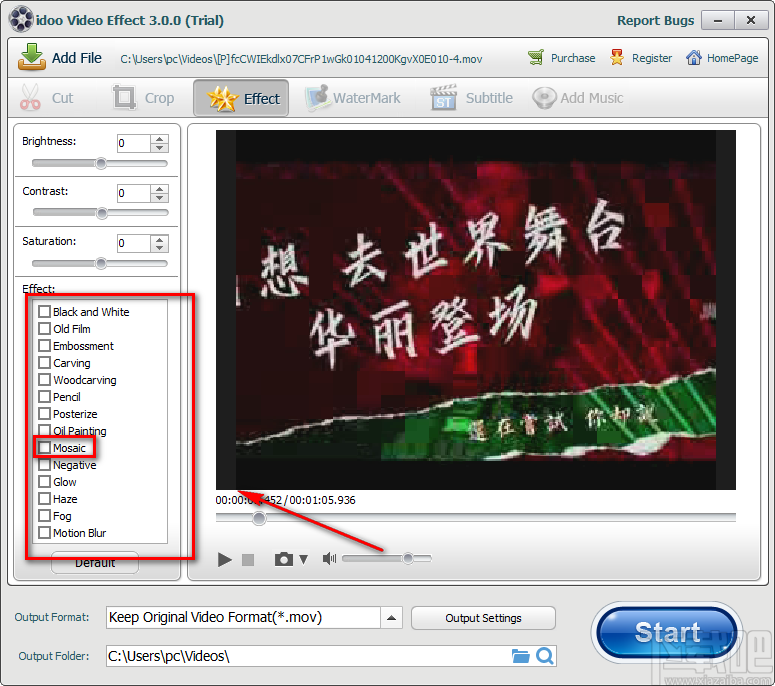
5.接下来在界面左下角找到“Output Folder”选项,该选项表示输出文件夹的意思,我们点击该选项后面的文件打开按钮进入到文件保存路径选择页面。
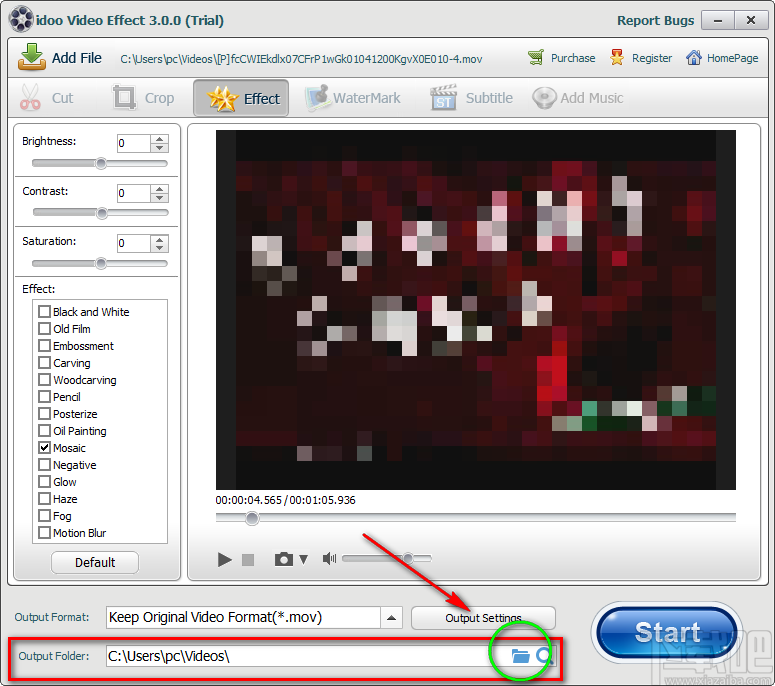
6.在文件保存路径选择页面中,我们选中文件的保存位置后,再点击页面右下角的“确定”按钮即可。

7.完成以上所有步骤后,我们在界面右下角找到蓝色的“Start”按钮,点击该按钮就可以开始给视频添加马赛克的工作。
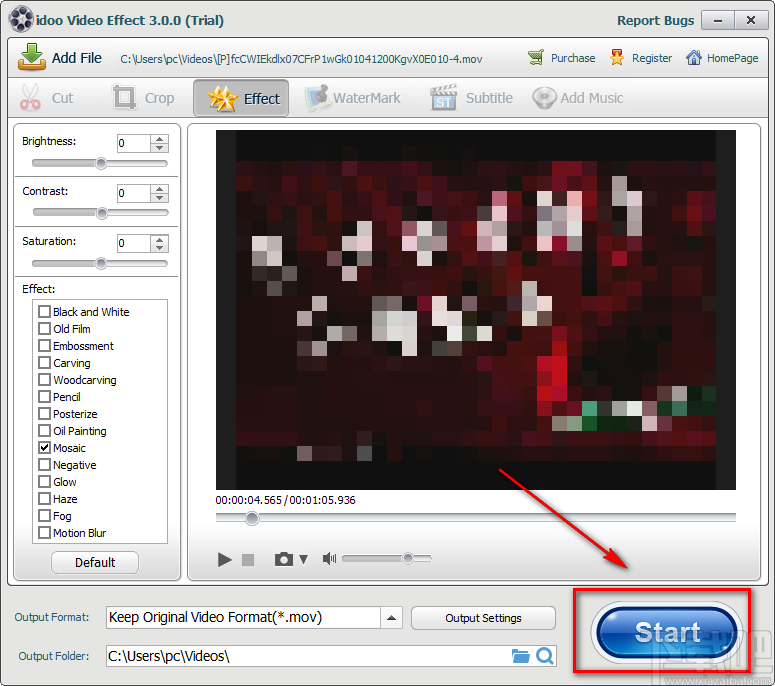
8.给视频添加马赛克的速度非常快,任务完成后,界面上会出现一个“File Conversion Successfully”提示框,该框表示任务成功的意思;我们可以点击框中的“Open Output”按钮将存放目录打开并对文件进行查看。

以上就是小编给大家整理的idoo Video Effect给视频添加马赛克的具体操作方法,方法简单易懂,有需要的朋友可以看一看,希望这篇教程对大家有所帮助。